Sådan fabriksindstilles Samsung Galaxy S3 uden at miste data
Galaxy S3 er en af de mest populære smartphones i verden. Den er produceret af Samsung og bruges af mange Android-brugere. Ikke desto mindre, ligesom alle andre smartphones, kan du også stå over for et vedvarende problem med denne. Gendannelse af det til fabriksindstillingen kan løse mange problemer. I dette informative indlæg hjælper vi dig med at lære, hvordan du nulstiller Samsung Galaxy S3 på forskellige måder.
Del 1: Sikkerhedskopier Galaxy S3 før nulstilling
Du ved måske allerede, at efter at have udført en fabriksnulstilling på din enhed, ville du ende med at miste dens data. Derfor anbefales det altid at tage en sikkerhedskopi af dine data, før du nulstiller dem. Før du lærer, hvordan du nulstiller Galaxy S3, skal du følge disse nemme trin og ikke miste dine data i processen.

DrFoneTool – Android Data Backup & Resotre
Sikkerhedskopier og gendan Android-data fleksibelt
- Sikkerhedskopier Android-data selektivt til computeren med et enkelt klik.
- Forhåndsvis og gendan sikkerhedskopiering til enhver Android-enhed.
- Understøtter 8000+ Android-enheder.
- Der går ingen data tabt under backup, eksport eller gendannelse.
1. Start med at downloade DrFoneTool-værktøjssættet til Android Data Backup and Restore fra højre her. Den har selektiv backup og er kompatibel med mere end 8000 forskellige smartphones i øjeblikket.
2. Installer programmet på dit system og start det. Du får først følgende skærmbillede. Start med at vælge ‘Data Backup & Restore’ mulighed.

3. Tilslut nu din Samsung S3 til systemet ved hjælp af et USB-kabel. Sørg for, at du allerede har aktiveret USB Debugging-indstillingen på din telefon. Efterfølgende vil grænsefladen genkende din telefon. Vælg indstillingen ‘Backup’ for at påbegynde processen.

4. Grænsefladen vil fortælle dig, hvilken type filer der er tilgængelige for sikkerhedskopieringen. Som standard vil alle muligheder være markeret. Du kan blot vælge den type filer, du vil gemme, før du klikker på knappen ‘Backup’.

5. DrFoneTool vil begynde at tage backup af dine data og vil også fortælle dig fremskridtene i realtid. Sørg for, at din enhed er tilsluttet i denne fase.

6. Så snart sikkerhedskopieringen er fuldført, vil du blive underrettet. Derudover kan du klikke på ‘Se sikkerhedskopien’ for at se de nyligt gemte filer.
Det er det! Alle dine data ville være sikre nu. Du kan nemt gendanne den efter nulstilling af din enhed. Dette er et afgørende skridt at udføre, før du lærer at fabriksindstille Samsung Galaxy S3.

Del 2: Fabriksindstil Galaxy fra menuen Indstillinger
Dette er sandsynligvis den nemmeste måde at nulstille din Android-enhed, og du behøver ikke at gøre en stor indsats for at lære, hvordan du nulstiller en Samsung Galaxy S3. Hvis din enhed reagerer og ikke viser noget problem, kan du nemt gendanne den ved at gå til telefonens indstillingsmenu. Bare udfør disse enkle trin og lær, hvordan du nulstiller Samsung Galaxy S3 fra menuen ‘Indstillinger’.
1. Start med at trykke på menupunktet ‘Indstillinger’ fra telefonens startskærm.
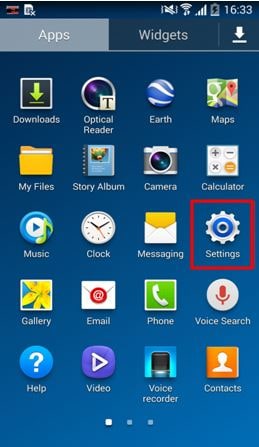
2. Gå til fanen ‘Generelt’ og vælg ‘Sikkerhedskopiering og gendannelse’ under menuen Konti.
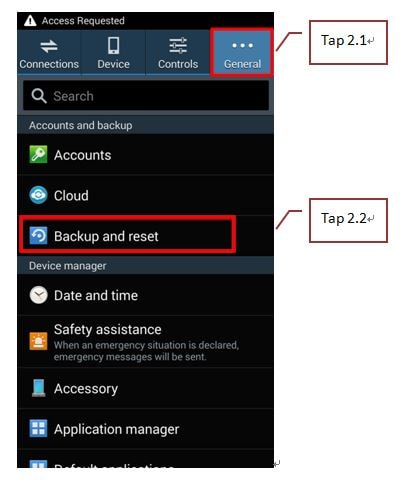
3. Du vil få en liste over flere muligheder. Bare tryk på ‘Nulstilling af fabriksdata’ nu.
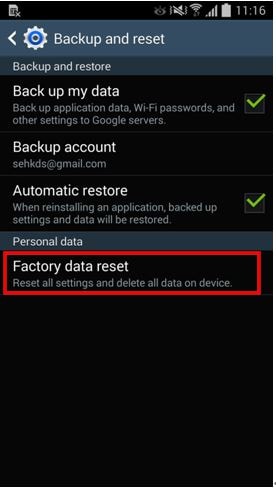
4. Din enhed vil give en liste over alle de konti, der allerede er synkroniseret. Bare vælg ‘Nulstil enhed’ for at begynde.
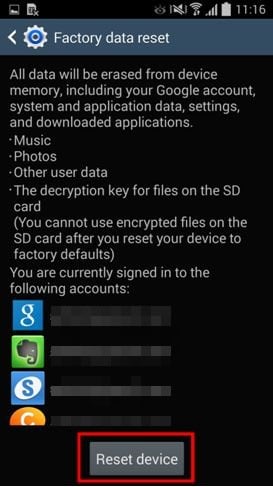
5. Til sidst vil enheden give dig en advarsel, før du fortsætter. Bare tryk på ‘Slet alle’, og din telefon vil begynde nulstillingsprocessen.
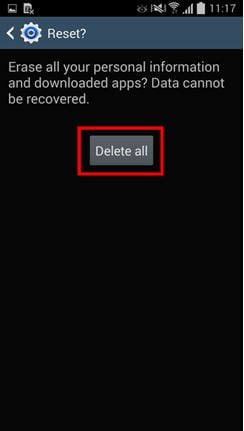
Ja, det er virkelig så simpelt, som det lyder. Nu, når du ved, hvordan du nulstiller Galaxy S3, er vi sikre på, at du ville være i stand til at løse enhver form for problemer relateret til din telefon.
Del 3: Fabriksindstil Galaxy fra gendannelsestilstanden
Hvis din enhed viser nogen form for et problem, så kan du også lære, hvordan du fabriksindstiller Samsung Galaxy S3 ved at gå ind i gendannelsestilstanden. Efter at have gået ind i gendannelsestilstanden, kan du udføre en bred vifte af operationer som at rette tilladelser, omformatere partitioner og mere. For at vide, hvordan du nulstiller en Samsung Galaxy S3, skal du først gå ind i dens gendannelsestilstand. Dette kan gøres ved at følge disse nemme trin.
1. Start med at slukke din telefon. Vent et par sekunder, før du vender den til gendannelsestilstand. Gør dette ved at trykke på Lydstyrke op, Tænd og Hjem-knappen på samme tid.
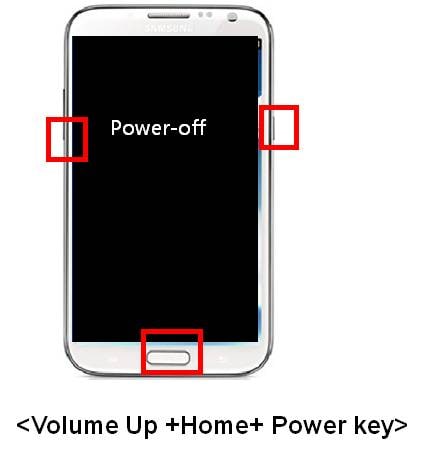
2. Vent et stykke tid, indtil din telefon vil vibrere og ændre sit logo. Den genstartes i gendannelsestilstand. Nu kan du navigere ved at bruge knappen Lydstyrke op og ned og knappen Hjem for at vælge hvad som helst. Flyt til indstillingen ‘Slet data/fabriksnulstilling’, og vælg den. Derudover skal du vælge ‘Ja’ for at slette alle brugerdata.
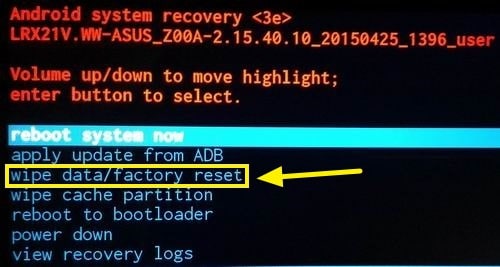
3. Dette ville gøre din enhed nulstillet helt. Nu skal du bare vælge indstillingen ‘Genstart system nu’. Din enhed vil blive genstartet efter at være blevet gendannet til dens fabriksindstillinger.

Store! Nu, når du ved, hvordan du nulstiller Samsung Galaxy S3, kan du nemt løse en masse problemer relateret til din mobil.
Del 4: Fabriksindstil Galaxy S3, når den er låst
Ved at følge de ovennævnte trin kan du nemt lære, hvordan du nulstiller Galaxy S3 fra menuen Indstillinger eller gendannelsestilstand. Men hvad hvis din enhed er låst? Bare rolig! Vi har dækket dig. Bare udfør disse enkle trin og lær, hvordan du nulstiller Samsung Galaxy S3 til fabriksindstillinger, hvis din enhed er låst.
1. Start med blot at besøge Android Device Manager på dit system. Indtast blot dine Google-legitimationsoplysninger for at logge ind.
2. Efter at have logget ind, vil du være i stand til at få adgang til en lang række funktioner som f.eks. at få placeringen af din enhed, låse den og mere. Ud af alle muligheder skal du klikke på knappen ‘Slet’.
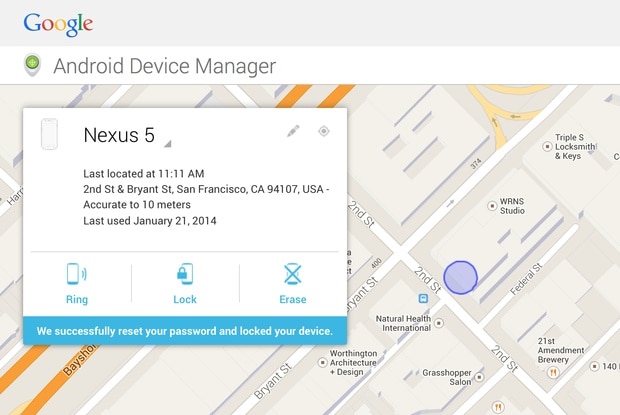
3. Dette ville føre til endnu en pop-up-meddelelse genereret af Google, da det ville få din enhed til at nulstille til fabriksindstillingerne. Klik på ‘Slet’ for at gøre det.
Vent et stykke tid, da din enhed ville begynde at slette alt fra den og nulstille den til fabriksindstillingen. Når du har udført disse trin, kan du nulstille din enhed uden at låse den op.
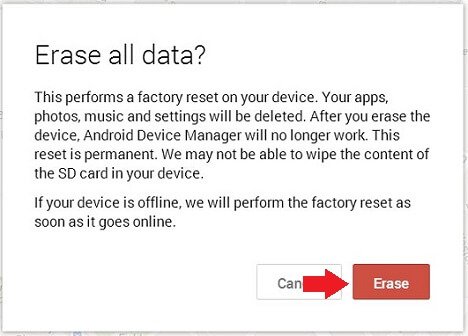
Læs mere: Låst ude af din Galaxy S3? Tjek ud hvordan man låser Samsung Galaxy S3 op uden at miste data.
Jeg er sikker på, at dette indlæg vil være nyttigt for dig ved adskillige lejligheder. Nu når du ved, hvordan du nulstiller en Samsung Galaxy S3 på forskellige måder, kan du helt sikkert løse ethvert vedvarende problem på din enhed og give den et frisk pust! Sørg for at tage en sikkerhedskopi af din telefon og gendan den nemt efter at have udført nulstillingsoperationen.
Seneste Artikler

